すでに持っている音楽コレクションを
google playライブラリに追加できる、
ミュージック マネージャ。
google play ミュージック マネージャを使用中に、
曲のアップロードがうまくいかないなどの
トラブルで困っていませんか?
ここでは、google play ミュージック マネージャ
に関するトラブルと対処法をご紹介します。
Google Play Music はこちら
https://play.google.com/music/listen?u=0#/sulp
ミュージック マネージャをダウンロードできない場合の対処法
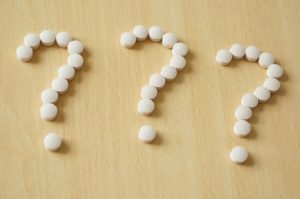
ミュージック マネージャをダウンロードできない場合、
まずはパソコンが要件を満たしているかどうかを確認しましょう。
ミュージック マネージャを使用するには、
Mac OS X 10.5 以降、
Windows XP 以降、
Linux(Debian、Ubuntu、Fedora、openSUSE)
が必要となります。
Google Chrome、Mozilla Firefox、
Internet Explorer 10 以降、Safari、
とありますが、Chromeを使っている場合は、
ミュージック マネージャではなく、
Google Play Music の Chrome 拡張機能を使用して
音楽をアップロードしてください。
インターネット セキュリティ ソフトウェアを
一時的にオフにしてみるのも有効です。
インターネット セキュリティ ソフトウェアを
オフにしてから、再度ダウンロードを開始し、
ダウンロードが完了したらソフトウェアを
再度オンにしましょう。
ミュージックマネージャにログインできない場合の対処法

ミュージックマネージャへログインしようとしても、
いつまでも読み込み中となって
先に進めないというトラブルについてです。
通信環境が整っているにもかかわらず
ミュージックマネージャにログインできない、
アカウントとパスワードを入力して
「ログイン」ボタンを押してから
読み込み中のマークが出るものの
いつまでも先に進めない、というように、
動作が固まってしまうことがあるのですね。
この場合は、
・再起動
・アカウントとパスワードが正しいことを確認
・1度アンインストールし再インストール
を試してみてください。
また、google側の不具合の可能性も
頭に入れておきましょう。
google側の不具合だった場合は、
問題が解消されるのを待つしかありませんが、
不具合についてが表に出ないことも
あるのがやっかいなところです。
できることから試してみてくださいね。
曲のアップロード中に動作が停止する場合の対処法

曲のアップロード中に動作が停止する場合、
まず確認したいのは通信環境です。
しっかりインターネットに繋がっていますか?
Wi-Fiが途切れていたり、モバイルデータ通信で
速度制限にかかっていたりしませんか?
動作が停止してしまう場合、
通信環境を真っ先に確認するのは基本です。
通信環境が整っているにもかかわらず
曲のアップロード中に動作が停止するのであれば、
再度ログインしたり、再起動をしてみましょう。
・ログアウトしてから再度ログインする
画面の右下のシステムトレイ(Windows)
または右上のメニューバー(Mac)で
ミュージック マネージャのアイコンをクリックしたら、
「設定」→「詳細設定」→「ログアウト」と進みます。
ログアウトできたら、表示されるログイン画面にて
再度ログインしてみましょう。
・ミュージック マネージャを再起動する
ミュージック マネージャのアイコンを
クリックしたら、「終了」を選択します。
プログラム リスト(Windows)
または アプリケーションフォルダ(Mac)
からミュージック マネージャを再起動しましょう。
また、最新版がインストールされているかどうかを確認し、
そうでない場合は最新版をインストールしてくださいね。
最新版を使っているのに曲の
アップロード中に動作が停止する場合は、
1度アンインストールして再度インストールしてみてください。
まとめ
google play ミュージック マネージャに関する
トラブルと対処法をご紹介しました。
google play ミュージック マネージャに関する
トラブルでお困りの場合は、是非試してみてくださいね。
